ایجاد یک firewall rule برای دسترسی یا عدم دسترسی اینترنت برای برنامه خاص
دوشنبه, ۳ خرداد ۱۴۰۰، ۰۲:۵۴ ق.ظ
ایجاد یک firewall rule برای دسترسی یا عدم دسترسی اینترنت برای برنامه خاص
جزئیات
فایروال ESET به عنوان یک فیلتر ترافیک شبکه عمل می کند که ارتباطات درون شبکه محلی یا اینترنت را تنظیم می کند. با استفاده از قوانین از پیش تعیین شده ، فایروال ارتباطات شبکه را تجزیه و تحلیل می کند و تصمیم می گیرد که اجازه دهد یا خیر. می توانید فایروال خود را به گونه ای پیکربندی کنید که برای برخی از برنامه ها استثنا ایجاد کند.
راه حل
دیوار آتش یا firewall چیست
این مقاله بخشی از مراحل توصیه شده برای عیب یابی مشکلات فایروال است . برای درک بیشتر از دیوار آتش پیشنهاد می کنیم مقاله دیوار آتش نود 32 چیست را مطالعه کنید.
ایجاد یک firewall rule برای دسترسی یا عدم دسترسی اینترنت برای برنامه خاص
- پنجره اصلی برنامه ESET Windows خود را باز کنید .
- کلید F5 را روی صفحه کلید خود فشار دهید تا به تنظیمات پیشرفته دسترسی پیدا کنید.
- روی Network Protection → Firewall کلیک کنید ، Advanced را گسترش دهید و ویرایش را در کنار Rules کلیک کنید .
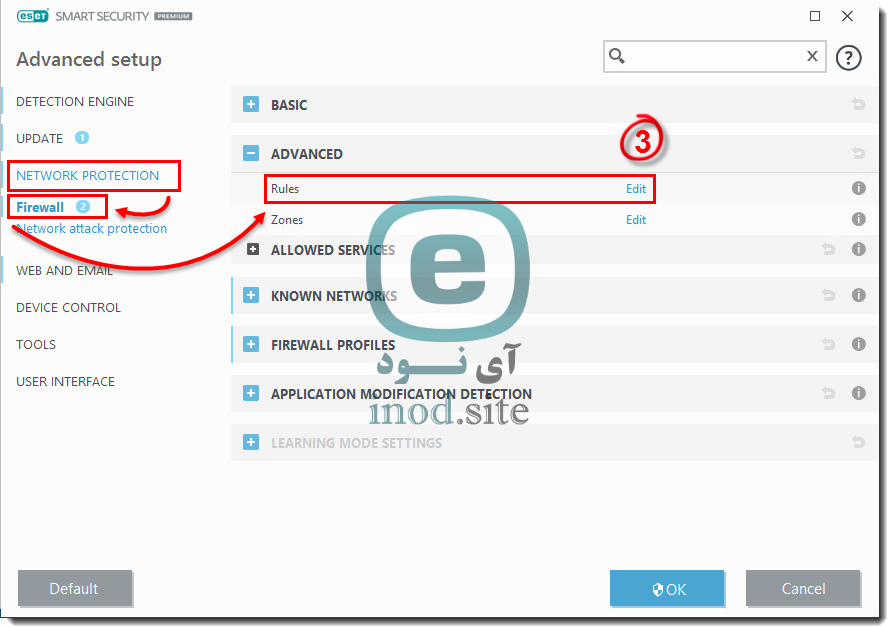
شکل 1-1
- Add را کلیک کنید .
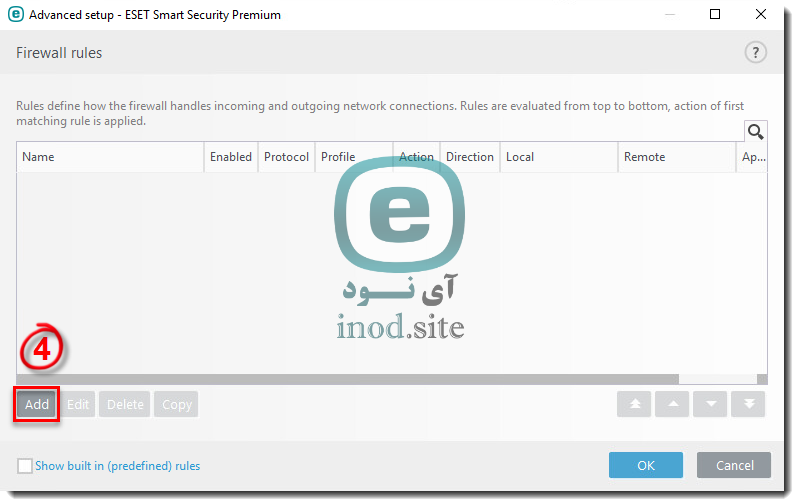
شکل 1-2
- یک نام را برای رول خود در بخشName بسازید در قسمت Direction و Action و گزینه های مورد نظر خود را از منو کشویی انتخاب کنید.
-
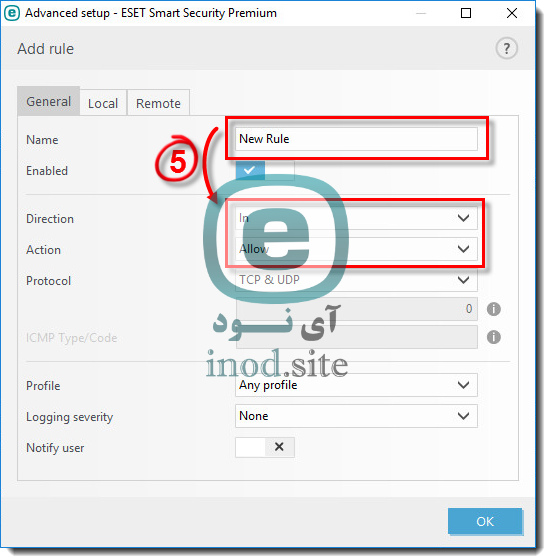
شکل 1-3 - روی Local → Browse (…) کلیک کنید .
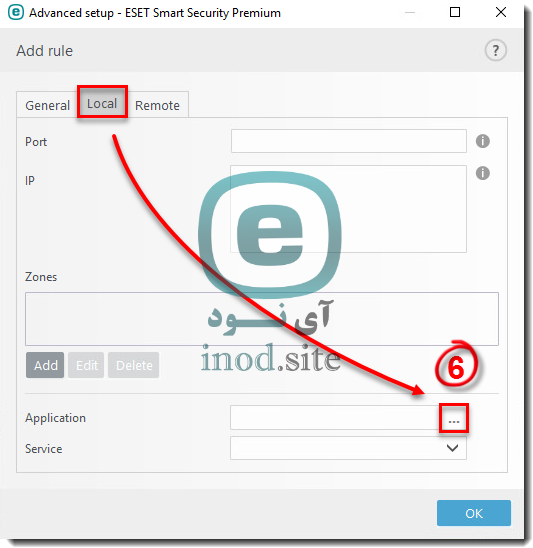
شکل 1-4 - به برنامه ای که می خواهید برای آن قانون ایجاد کنید بروید ، برنامه را انتخاب کرده و سپس Open را کلیک کنید .
- کلیک کنید OK → OK → OK تغییرات را ذخیره کنید.
اگر هنوز قادر به مسدود کردن اینترنت بر روی یک برنامه خاص نشدید به بخش پشتیبانی شرکت ESET ایمیل بزنید.
- ۰۰/۰۳/۰۳
